Virtualbox VM의 하드 드라이브가 너무 작습니까? 더 크게 만들고 싶지만 그것을 달성하기 위해 무엇을해야할지 알아낼 수 없습니까? 걱정하지 마세요! 우리가 도울 수있어! 이 가이드를 따라 Virtualbox에서 하드 드라이브를 더 크게 만드는 방법을 보여주세요!
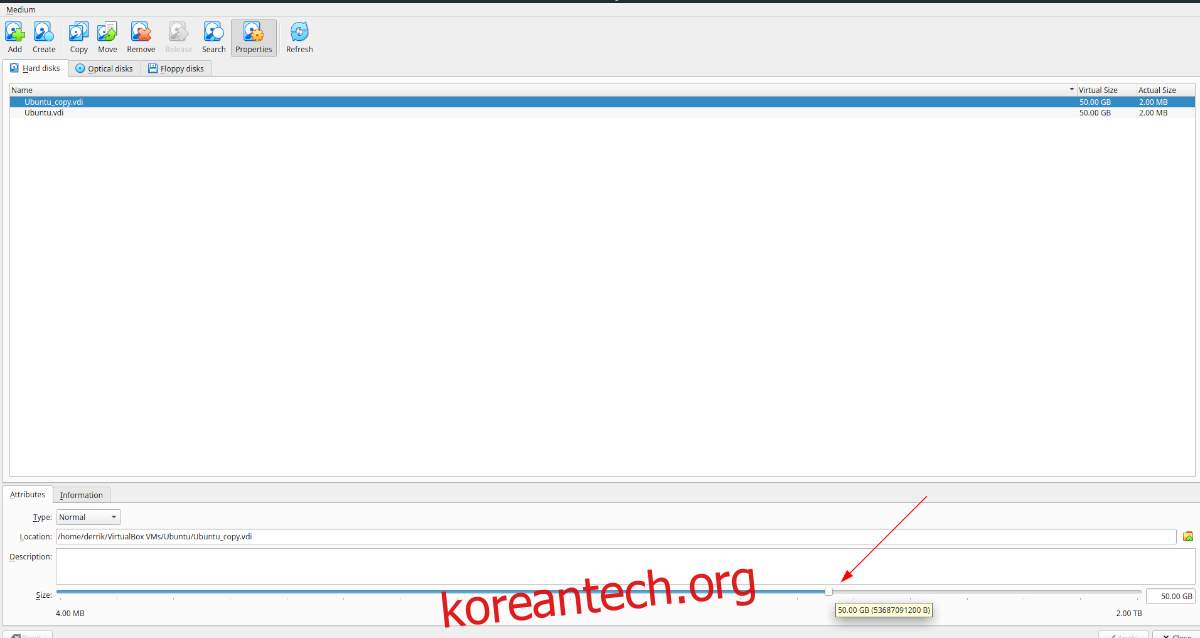
Virtualbox의 모든 기능을 이용하려면 최신 버전이 필요합니다. 이 가이드를 시도하기 전에 시스템을 업데이트하거나 최신 버전의 Virtualbox 소프트웨어를 다운로드해야 하는 경우 공식 웹사이트를 확인하십시오.
목차
VirtualBox에서 더 큰 하드 드라이브 만들기
Virtualbox에서 가상 하드 드라이브를 더 크게 만들려면 “파일” 메뉴를 열어 시작해야 합니다. 이 메뉴를 클릭하면 사용 가능한 다양한 옵션이 표시됩니다. “가상 미디어 관리자” 버튼을 찾아 클릭하여 Virtualbox의 미디어 관리 도구를 엽니다.
Virtual Media Manager 내에서 목록에 가상 하드 드라이브가 표시되어야 합니다. 더 크게 만들고 싶은 드라이브를 마우스로 선택하십시오. 마우스로 선택하면 Virtual Media Manager에 “속성” 및 “정보”라는 두 개의 탭이 표시됩니다.
“속성” 탭을 선택합니다. 이 영역에서는 다양한 옵션을 볼 수 있습니다. 이러한 옵션은 “유형”, “위치”, “설명” 및 “크기”입니다. “크기” 영역을 찾으십시오. “크기” 레이블 바로 옆에 슬라이더 막대가 표시되고 그 뒤에 가상 하드 드라이브의 크기가 표시됩니다.
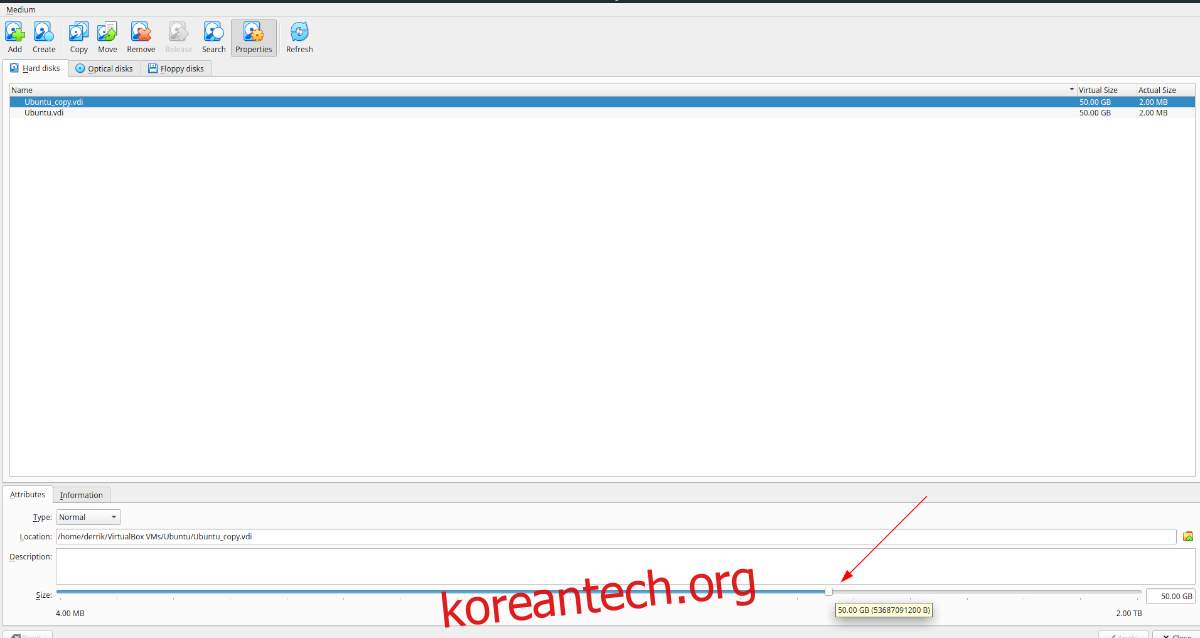
여기에서 슬라이더를 잡고 위로 이동하여 더 크게 만듭니다. 그러나 가상 드라이브를 만들 수 있는 크기에는 한계가 있음을 명심하십시오. 현재 Virtualbox는 최대 2TB 크기의 가상 드라이브만 지원합니다. 더 많은 공간이 필요한 경우 가상 머신에 하드 드라이브 RAID 설정을 구성해야 합니다.
가상 디스크용으로 더 큰 새 하드 드라이브 크기를 결정했으면 “적용” 버튼을 찾아 클릭하여 하드 드라이브 크기를 늘립니다. 그러나 이 변경 사항은 취소할 수 없습니다.
크기 변경을 취소할 수 없는 이유는 무엇입니까? 어떤 이유로든 Virtualbox는 드라이브 축소를 구현하지 않으며 이렇게 하려고 하면 실패합니다.
VirtualBox에서 복제된 하드 드라이브를 더 크게 만들기
“가상 미디어 관리자”로 이동하여 가상 하드 드라이브의 크기를 빠르게 늘리는 것은 쉽지만 복제하지 않고 크기를 조정하는 것은 실행 취소할 수 없음을 이해해야 합니다. 즉, Virtualbox의 Ubuntu VM이 500GB에서 1TB로 변경되면 취소할 수 없습니다.
즉, Virtualbox의 크기 조정 부족을 해결하는 깔끔한 방법이 있습니다. 바로 하드 드라이브를 복제하는 것입니다. 드라이브의 복사본을 만들고 복사본의 크기를 조정할 수 있습니다. 이렇게 하면 더 작은 드라이브를 사용하기로 결정한 경우 되돌릴 수 없는 대신 더 큰 복사본을 삭제할 수 있습니다.
프로세스를 시작하려면 마우스로 “파일” 메뉴를 선택하고 클릭하여 옵션을 표시합니다. “파일” 메뉴에 들어가면 “가상 미디어 관리자” 버튼을 찾아 클릭하여 가상 미디어 관리자를 엽니다.

“Virtual Media Manager”에 들어가면 하드 드라이브가 목록에 표시됩니다. 드라이브 목록을 살펴보고 작업할 하드 드라이브를 선택하십시오. 그런 다음 “Virtual Media Manager” 상단의 “복사” 버튼을 찾아 마우스로 선택합니다.

“복사” 버튼을 선택하면 “가상 디스크 이미지 복사”가 나타납니다. 이 창에서. “전문가 모드” 버튼을 클릭합니다. 그렇게 하면 “생성할 새 디스크 이미지”와 이름, 디스크 이미지 파일 유형 선택 및 저장 유형 옵션이 있는 텍스트 상자가 표시됩니다.
시작하려면 텍스트 상자로 이동하여 디스크 이미지 이름을 원하는 이름으로 변경합니다. 이름이 정해지면 “디스크 이미지 파일 형식” 영역으로 이동합니다.
“디스크 이미지 파일 형식” 영역에서 복사한 가상 디스크의 파일 형식을 선택합니다. 기본적으로 “VDI” 옵션이 선택되며 이는 좋은 형식입니다. 그러나 다른 형식을 선호하는 경우 VHD, VMDK, HDD, QCOW 또는 QED를 선택할 수도 있습니다.
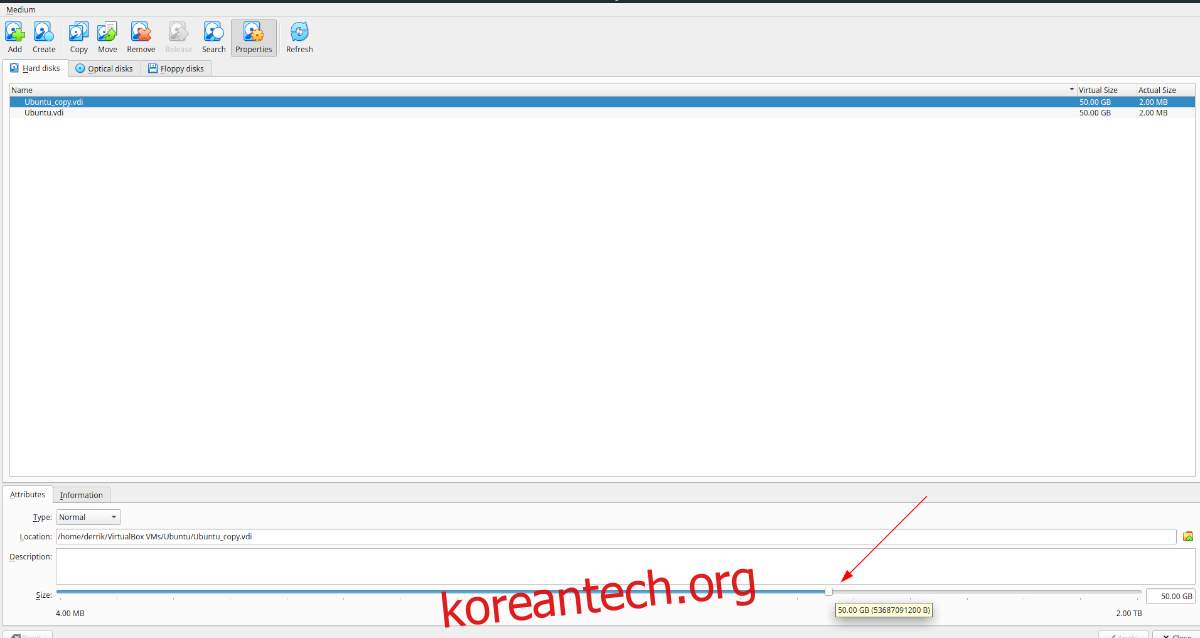
드라이브 파일 형식을 선택한 후 “복사”를 클릭합니다. 그런 다음 “하드 디스크” 영역에서 복사한 하드 드라이브를 선택하고 “크기” 슬라이더를 찾은 다음 끌어서 더 크게 만듭니다. 새 드라이브 크기를 결정했으면 “적용”을 클릭하십시오.
사본 삭제
복사한 드라이브를 삭제하려면 “하드 디스크”에서 마우스로 선택하십시오. 그런 다음 “제거” 버튼을 찾아 마우스로 클릭합니다. 이 버튼을 선택하면 Virtualbox에서 제거할지 묻습니다. 확인을 위해 팝업에서 “제거” 버튼을 클릭합니다. 그런 다음 “삭제”를 선택하여 삭제합니다.

